- Auteur Jason Gerald [email protected].
- Public 2024-01-11 03:42.
- Dernière modifié 2025-01-23 12:17.
Un réseau privé virtuel (VPN) est une connexion qui peut être établie entre deux ordinateurs. Cette connexion fournit un chemin sécurisé entre un ordinateur disposant d'un accès Internet public et un ordinateur connecté à un réseau privé, tel qu'un réseau au travail. Pour configurer un VPN, vous devez obtenir des critères spécifiques pour chaque ordinateur, tels que l'adresse de protocole Internet (IP) ou le nom de domaine de l'ordinateur, le nom d'utilisateur et le mot de passe, ainsi que tout autre paramètre d'authentification applicable. Vous devrez ensuite saisir ces informations dans le menu des paramètres de configuration VPN de votre ordinateur. Cet article fournit des instructions pour configurer VPN sur un ordinateur Windows 7 et un ordinateur Macintosh (Mac) avec le système d'exploitation MacOS X 10.6.
Étape
Méthode 1 sur 2: Windows 7
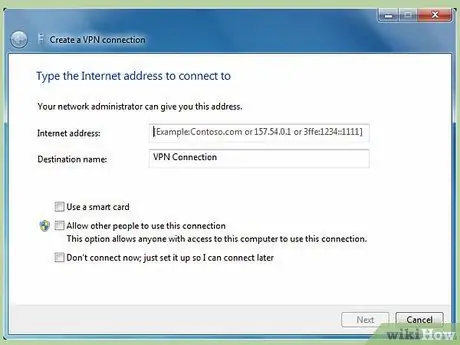
Étape 1. Accédez au menu VPN à partir d'un ordinateur non serveur ou d'un ordinateur distant
Cet ordinateur est un ordinateur qui a un accès Internet public, pas un ordinateur qui agit comme un serveur.
- Cliquez sur le bouton "Démarrer" ou le logo Windows sur le bureau de l'ordinateur Windows 7.
- Tapez "VPN" dans la barre de recherche en bas du menu flottant qui apparaît à l'écran.
- Sélectionnez « Configurer une connexion à un réseau privé virtuel (VPN) » après l'affichage de l'option dans les résultats de la recherche qui est par défaut sur la page « Panneau de configuration ». Après cela, le didacticiel ou l'assistant de configuration VPN démarrera.
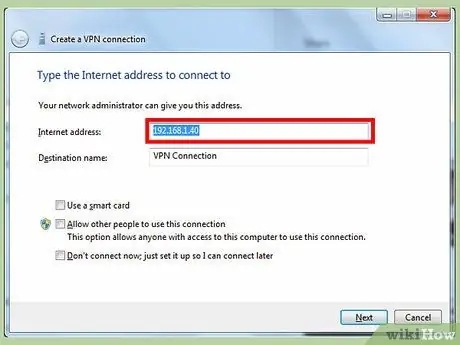
Étape 2. Configurez la connexion VPN sortante
- Saisissez le nom de domaine ou l'adresse IP de l'ordinateur ou du serveur auquel vous souhaitez vous connecter dans le champ « Adresse Internet ». Si vous n'avez aucune de ces informations, renseignez-vous auprès de l'administrateur de la section des technologies de l'information (TI) qui gère votre réseau.
- Saisissez le nom d'utilisateur et le mot de passe qui vous permettront d'accéder au réseau, puis appuyez sur le bouton « Connecter ».
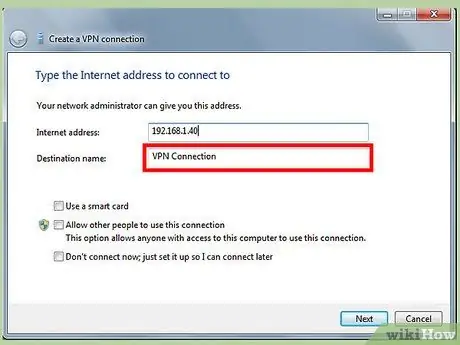
Étape 3. Exécutez une connexion VPN sortante
Cliquez directement sur le logo Windows dans le coin inférieur droit de la fenêtre VPN, puis cliquez sur le bouton "Connecter" sous la section "Connexion VPN". Maintenant, il vous sera demandé de terminer la configuration VPN sur l'autre ordinateur
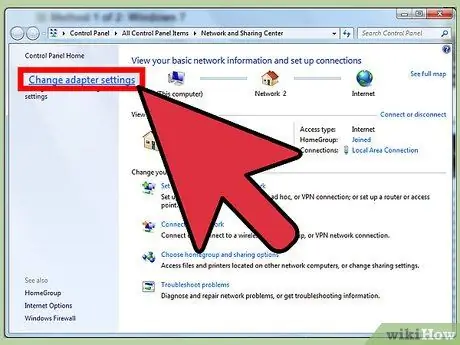
Étape 4. Accédez aux paramètres de l'adaptateur sur l'ordinateur entrant
L'ordinateur avec la connexion entrante sera l'ordinateur qui agit en tant que serveur.
- Cliquez sur le menu "Démarrer" sur le deuxième ordinateur, puis tapez "Réseau et partage" dans la barre de recherche.
- Sélectionnez "Centre Réseau et partage" parmi les options fournies, puis cliquez sur "Modifier les paramètres de l'adaptateur" pour gérer la connexion.
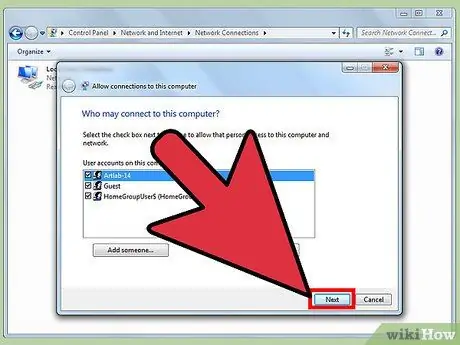
Étape 5. Spécifiez le nom de l'ordinateur auquel vous souhaitez accorder l'accès VPN
- Cliquez sur « Fichier » dans le nouveau menu qui apparaît (appuyez sur la combinaison de touches « ALT » + « F » si le menu « Fichier » ne s'affiche pas), puis sélectionnez « Nouvelle connexion entrante ». Un didacticiel ou un assistant apparaîtra à l'écran vous demandant de sélectionner l'utilisateur auquel vous souhaitez accorder l'accès VPN.
- Sélectionnez le nom d'utilisateur ou d'ordinateur auquel vous souhaitez appliquer les paramètres VPN sortants, puis cliquez sur le bouton « Suivant ».
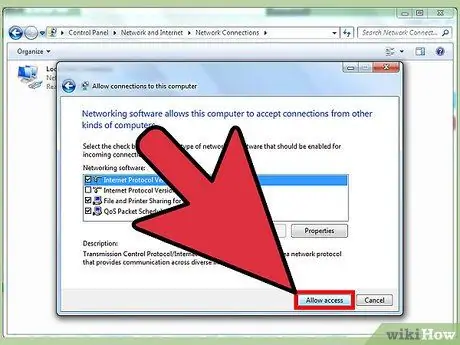
Étape 6. Établissez une connexion VPN entrante
- Sélectionnez l'option qui indique que vous souhaitez que tous les utilisateurs se connectent à ce réseau via Internet, puis cliquez à nouveau sur le bouton "Suivant".
- Spécifiez le type d'IP que vous souhaitez utiliser pour cette connexion. Généralement, l'option la plus fréquemment sélectionnée par les utilisateurs est " TCP/IPv4 ".
- Cliquez sur le bouton "Autoriser l'accès". Les ordinateurs avec des réseaux sortants peuvent désormais accéder au réseau privé via un VPN.
Méthode 2 sur 2: Mac OS X 10.6
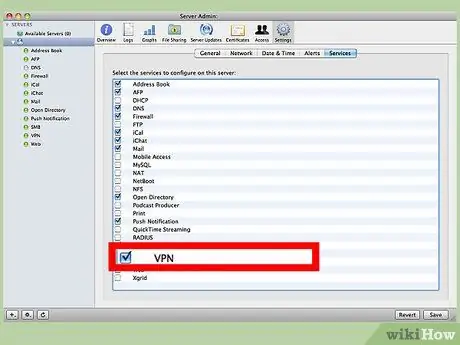
Étape 1. Obtenez les paramètres du réseau VPN auprès de l'administrateur de la section des technologies de l'information (IT) de votre institution
Ces paramètres sont requis (y compris l'adresse IP ou le nom de domaine du serveur VPN, le nom d'utilisateur et le mot de passe requis pour accéder au réseau) pour établir un réseau VPN sur les ordinateurs disposant d'un accès Internet public.
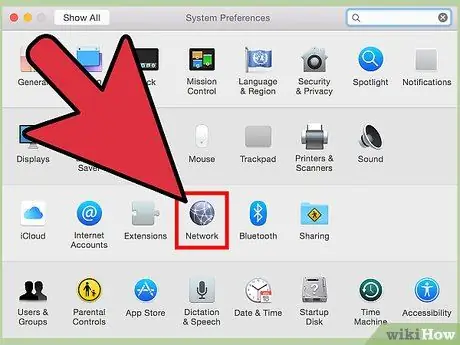
Étape 2. Ouvrez le menu « Réseau VPN »
Cliquez sur le menu Pomme, sélectionnez "Préférences Système", puis cliquez sur l'option "Réseau"
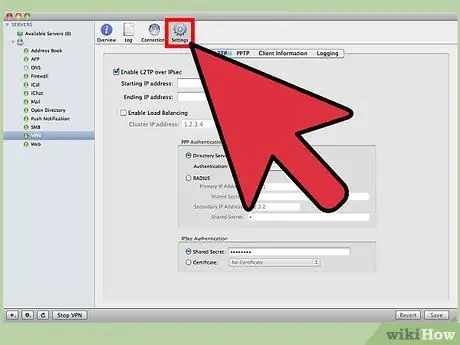
Étape 3. Saisissez les paramètres de connexion VPN
- Cliquez sur le bouton « Ajouter » qui ressemble à une icône de signe plus au bas du menu « Réseau », puis sélectionnez « VPN » dans la liste des options disponibles.
- Sélectionnez le type d'IP ou de réseau que vous souhaitez utiliser pour le VPN, puis saisissez un nom pour la connexion VPN.
- Tapez l'adresse IP et le nom du compte serveur que vous souhaitez connecter à l'ordinateur, puis cliquez sur " Paramètres d'authentification ".
- Saisissez le nom d'utilisateur et le mot de passe fournis par l'administrateur de la section informatique de votre établissement, puis cliquez sur « OK ».






